Opret, vis, skjul, flyt, slet side
En side i TYPO3 kan indeholde et eller flere indholdselementer, som kan omorganiseres og opdateres efter behov. Sidens opbygning har indflydelse på, hvorvidt brugeren oplever dit indhold som interessant.
Opret en side
- Vælg Side-modulet i venstre kolonne.
- Klik i sidetræet på ikonet for den side, hvortil du ønsker at oprette en ny underside. Der kommer en menu frem.
- I menuen vælger du menupunktet Ny underside.
Nu har du mulighed for at redigere sidens egenskaber.
- Giv siden en titel i feltet Sidetitel. Læg mærke til, at feltet er markeret med et rødt udråbstegn. Det betyder, at feltet skal være udfyldt, for at siden kan gemmes.
- Tryk på Gem for at gemme og oprette siden.
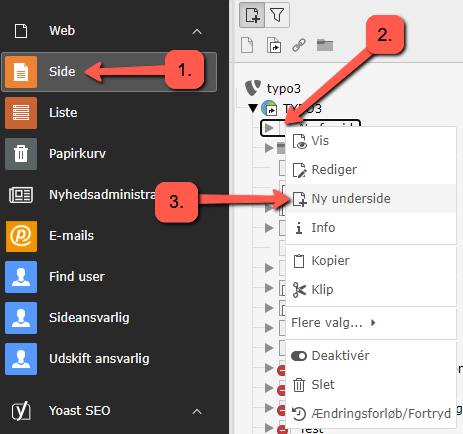
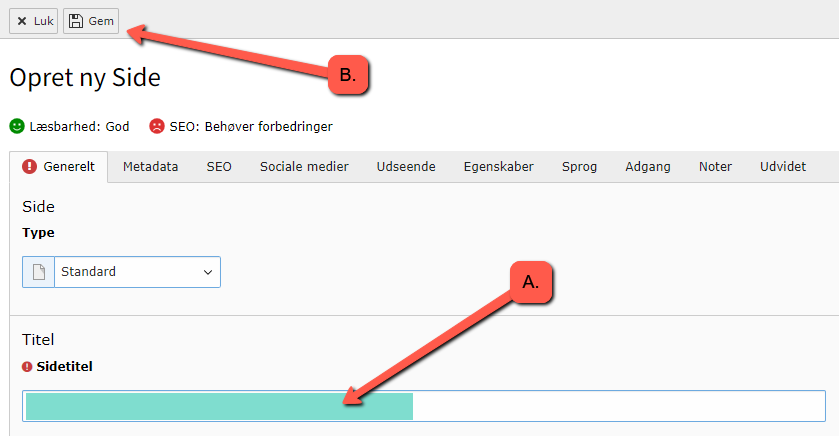
Vis side
Der er flere måder at få vist en side i frontend på. Stå på siden i backend og:
- Klik på ikonet 'View webpage' eller
- Højreklik på ikonet for siden i sidetræet, og klik på 'Show' i den menu, der dukker op.
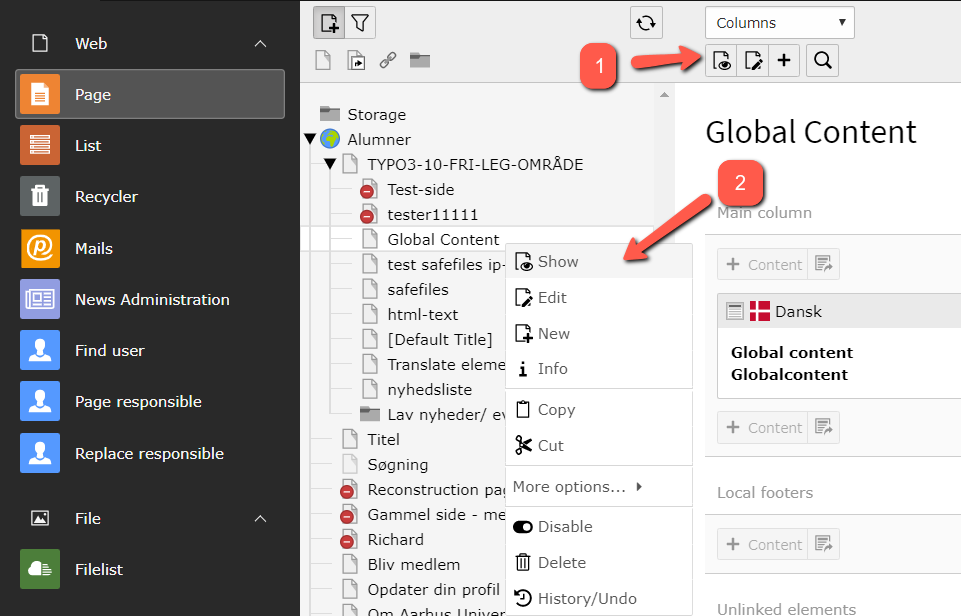
Skjul eller synliggør en side
Når du har oprettet en ny side, er den som standardindstilling skjult og vises ikke i frontend. Du gør siden synlig på denne måde:
- Højreklik på ikonet for den nye side, så der kommer en menu frem.
- I menuen klikker du på 'Enable'.
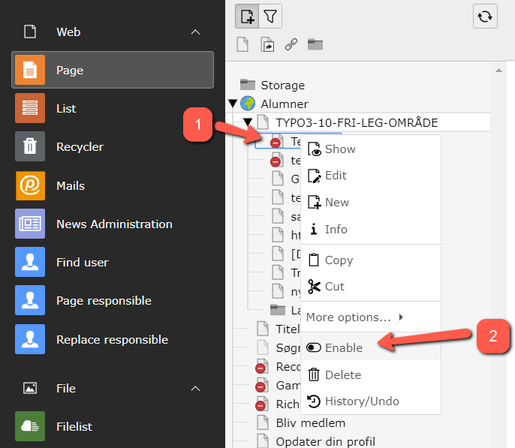
Hvis du ønsker at skjule siden igen, er fremgangsmåden den samme, dog med den forskel, at 'Enable' nu er ændret til 'Disable'.
Når du skjuler en side, er den ikke længere tilgængelig for brugerne af hjemmesiden, og den bliver heller ikke indekseret af søgemaskiner. Du vil dog stadig kunne arbejde på siden og selv se den i frontend, selvom den er skjult for brugerne. For at se den skal du være logget ind i TYPO3. Du vil se et lille Preview ikon i frontend.
Det er også muligt at skjule og synliggøre sider under sideegenskaber.
Flyt eller kopier en side
TIP: Du er ofte bedst tjent med at begynde på en frisk i stedet for at kopiere sider. Saml indhold, som skal kopieres, i en neutral container. Opret en ny side og indsæt kopien af den neutrale container.
Sådan flytter eller kopierer du en side:
- Højreklik på sidens ikon i sidetræet, så menuen kommer frem.
- Vælg 'Copy' for at kopiere eller
- Vælg 'Cut' for at flytte

4. Naviger hen til det sted i sidetræet, hvor du vil indsætte siden, og klik på denne sides ikon.
5. Højreklik og vælg enten
6. 'Paste into' for at indsætte siden som underside til den valgte side eller
7. 'Paste after' for at indsætte siden som en side efter den valgte side
8. Vi anbefaler, at du efter en flytning eller kopiering af en side genberegner sidens URL. Det vil automatisk ændre sidens URL til den nye placering i sidetræet OG automatisk oprette en omdirigering/redirect fra den gamle URL til den nye URL. Det samme gælder, når du omdøber en side. Husk at genberegne URL'en for begge sprog, hvis siden er oversat. Læs mere om sidens URL-segment.
Vær opmærksom på følgende:
Når du flytter, omdøber eller kopierer sider i sidetræet, opdateres menuen på hjemmesiden automatisk. Det kan tage lidt tid, før ændringerne slår igennem. Det er ofte relateret til cachen, altså TYPO3s eller browserens midlertidige hukommelse. Læs mere i vejledningen om Cache.
Man kan ikke kopiere øverste side på et website (markeret med globus-ikon i sidetræet). Du kan i stedet oprette en ny side og kopiere elementer fra øverste side til din nye side – eller kontakte din web-support.
Slet side(r)
Sådan sletter du en enkelt side
- Højreklik på sidens ikon i sidetræet, så menuen kommer frem.
- Klik på 'Delete'.
- Du bliver spurgt til, om du er sikker på, at du vil slette siden. Klik på 'Delete'.
Selvom du har slettet en side, eksisterer den stadigt i TYPO3s database, og en administrator kan altid genskabe den for dig.
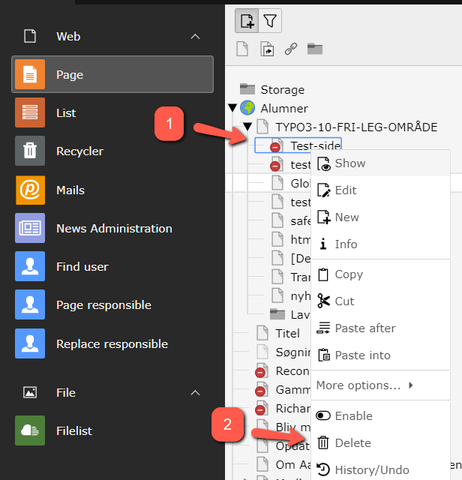
Sletning af flere sider på én gang
Vil du slette flere sider på én gang (en hel gren), skal du først slå Rekursiv sletning til i dine brugerindstillinger. Husk at fjerne markeringen igen og klikke 'Gem', når du er færdig.
- Klik på dit navn
- Klik på Bruger Indstillinger (Personlig opsætning)
- Vælg fanebladet Redigering og avancerede funktioner
- Marker feltet Rekursiv sletning - og husk at fjerne det igen!
- Klik Gem.
Kan du ikke få lov at slette siden?
Som standard er det ikke muligt at slette en side, der har undersider. Hvis du har behov for at slette en side med undersider, kan du kontakte din lokale support for at få hjælp til det.
Hvis du har problemer med at slette en side uden undersider, kan der være indhold på siden, som du ikke har de nødvendige rettigheder til at slette. Også her skal du kontakte din lokale support for at få hjælp.
